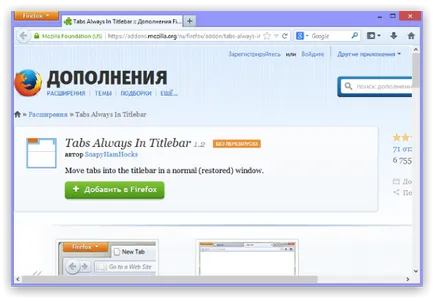Cum de a elimina, muta sau a face un buton portocaliu mai mic firefox

De lucru de peste un an cu Firefox am făcut pentru mine observația neașteptată că un element central al interfeței sale - meniul principal «Firefox» înregistrați-mi aproape nu este utilizat.
Doar din când în când mă duc acolo pentru a schimba ceva în setările sau să căutați programe de completare manager. Restul meniului este practic inutil pentru mine.
De asemenea cheie este destul de mare, având spațiu valoros pe bara de file, iar culoarea portocalie strălucitoare și o atenție pic distrage atenția.
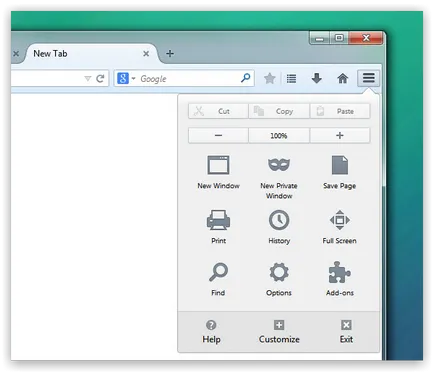
Cu toate acestea, până ce se întâmplă, și australis nu a văzut chiar la orizont: Aurora dar încă nu am primit noua interfață de utilizare. Din fericire, acum puteți schimba cu ușurință meniul principal Firefox. Vom descrie în continuare trei căi cunoscute de noi.
Cum de a elimina butonul «Firefox»
Pentru a elimina pur și simplu butonul, mai presus de toate, trebuie să se extindă elegant. care, la fel ca orice alt modul, puteți descărca întotdeauna Firefox galerie extensii. Fii pregătit, uneori, trebuie să reporniți browser-ul după instalarea add-on-uri.
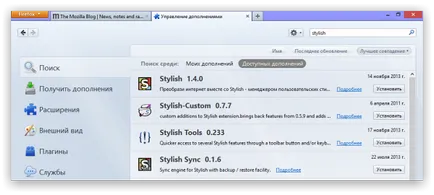
După instalarea managerul de extensii Firefox elegant, într-o nouă filă va apărea „stiluri“ laterale. Faceți clic pe „creați un stil nou.“ În fereastra care apare, tastați următoarele linii:
# Afișare Appmenu-buton: nici unul de important ;!
>
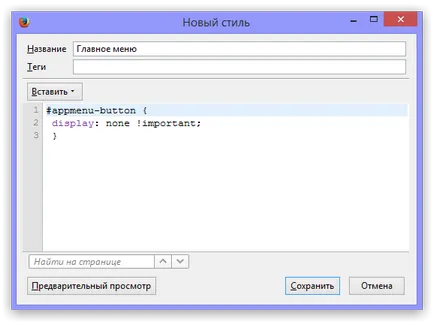
Numele Style poate da o, de exemplu, „Meniul principal“ complet arbitrară. Acum rămâne doar pentru a salva rezultatul și reporniți browser-ul. Ca urmare, butonul a dispărut pentru a face loc chiar și pentru două sau trei file.
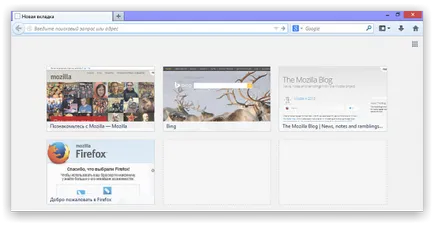
În scopul de a se reveni la poziția sa inițială trebuie să eliminați numai / dezactiva stilul nou creat.
Dacă ceva din meniul principal, veți încă din când în când ați putea avea nevoie, nu uitați că, la simpla atingere a «Alt» pe tastatura de Firefox, ca și mai înainte, se afișează meniul clasic.
Cum se mută butonul «Firefox» în altă parte
Nu vrei să dau complet cheile, dar doriți că nu ocupă spațiu pe bara de file? În acest caz, vă poate ajuta la extinderea Firefox Button mobiliară. Imediat după instalarea adăugarea va face butonul mult mai compact în dimensiuni.
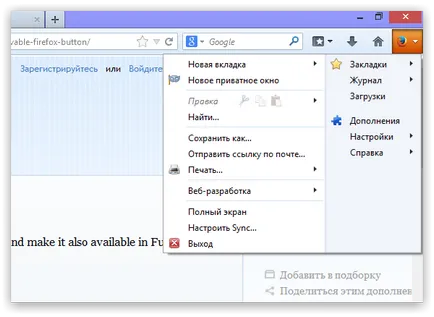
Pentru a face acest lucru, pur și simplu selectați același „Settings“ meniul principal -> „Bara de instrumente“, atunci butonul va fi posibil pentru a ridica și de a muta cursorul în orice locație dorită.
Cum de a face mai puțin butonul Firefox
Cum vă place acest buton:
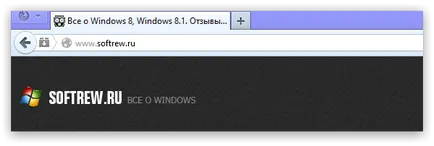
Este aproape jumătate, cu transparent și nu distrage atenția de portocaliu strălucitor. Adăugați la extensia de browser poate stratiform. După ce instalați acest element de același nume va apărea chiar în meniul principal (elementul poate fi îndepărtat, dacă se dorește).
Deschizându-l, faceți clic pe „Settings“, apoi „de pe butonul Firefox“. Selectați „Micșorați când“ -> „întotdeauna“, butonul de meniu va deveni imediat mai mici (tab-ul, cu toate acestea, va începe să se mute departe aproape de ea numai după repornirea browser-ului).
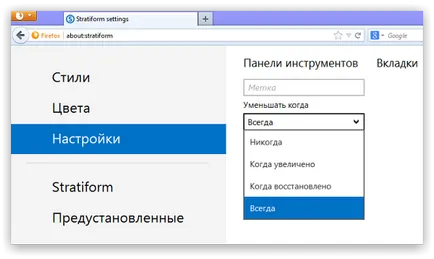
Apoi, deschide latura secțiunii „Styles“, derulați tot drumul în jos a paginii și în secțiunea „a butonului Firefox“, selectați stilul Soft7.
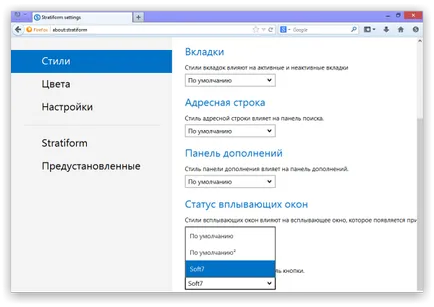
file Firefox aproape de meniul principal
În cele din urmă, un alt lucru pe care am dori să-i spun preocupările bara de file. Când deschideți browser-ul pentru filele ecran complet sunt la același nivel cu meniul principal, dar acest lucru nu este modul normal are loc:
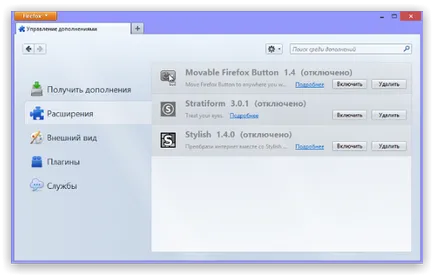
Aici este rezultatul muncii sale peste captura de ecran anterioară: